发布时间:2019-12-27 10: 07: 30
作者:天杨
相信不少朋友在日常办公或者是学习的过程中都会与压缩包文件、压缩包打交道。那么怎么打开压缩文件?给压缩包加密应该怎么做?
面对大家的困惑,笔者想通过这一篇文章为大家介绍一款Mac解压缩软件——BetterZip。这是一款让不少Mac用户为之惊艳的解/压缩软件,能够打开并提取30多种档案格式,用户们可以轻松体验快捷流畅的解/压缩操作。
通常我们只需要几秒钟的时间就能打开一个压缩文件,整个过程一气呵成,使用起来非常顺手。
我们在成功下载并安装运行BetterZip之后,会得到以下初始界面,如图1所示。
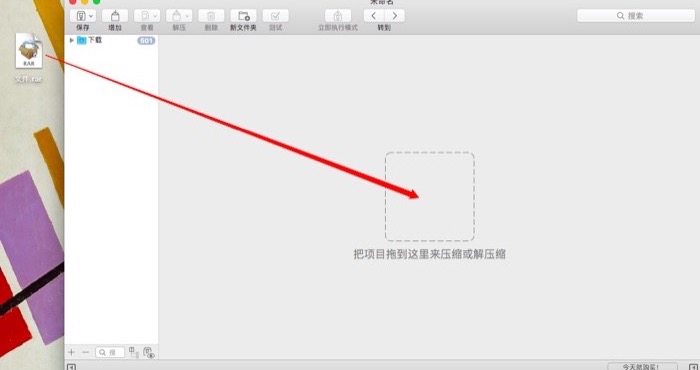
接着我们按照界面上的提示,将需要打开的压缩文件拖入至界面中心。之后,我们便会看到这个压缩文件中的内容被一一展示出来。用户们可以无需解压就能快速阅览文档内容。用鼠标选中其中一项文档,在界面的右侧我们可以看到相关基本信息,例如,文件的大小、尺寸、修改时间等。
.png)
如果我们需要进行解压操作,可以点击界面上方工具栏中的“解压缩”按钮,即可成功解压。BetterZip内置了自动编码检测功能,可防止在解压缩文档过程中出现乱码的情况。
.jpeg)
上述是关于如何利用BetterZip进行解压缩的步骤。
压缩包怎么加密?如果我们想给压缩包加密,操作起来也一样简单!一般我们分为以下这几个步骤:
.jpeg)
经过上面这几个步骤,我们就能成功给压缩包加密啦!
BetterZip给压缩包加密的步骤简便,即使是第一次使用这款软件的用户也完全不担心不会操作。大家也可以了解一下:如何创建加密压缩文档
作为时下流行的解压缩软件,BetterZip关注到了用户们的实际需求,人性化的功能体验让大家对这款软件爱不释手。除了支持压缩包加密外,BetterZip还有更多丰富的功能!想作进一步了解,可登陆BetterZip中文官网。
展开阅读全文
︾